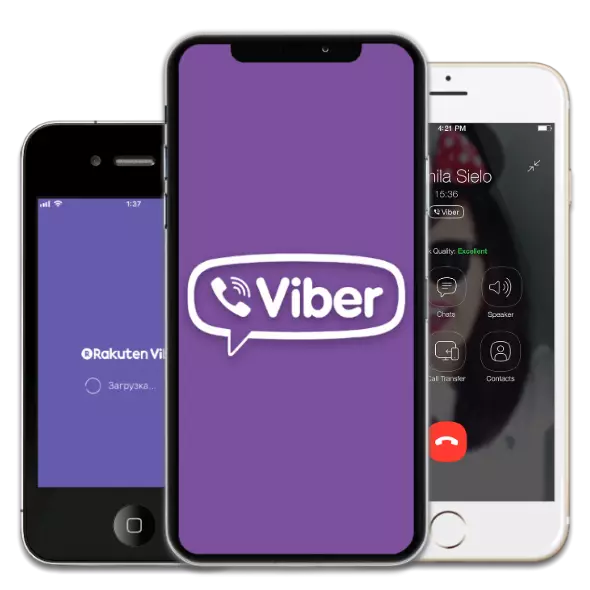
I-viberm messer viber ithatha indawo ebekekileyo kuluhlu lweenkqubo ezisetyenziswa rhoqo kwiinkqubo ezahlukeneyo zezinto ezininzi, kubandakanya iifowuni ze-Apple. Kwinqaku elinikelwa kumfundi, eli nqaku lixoxa ngeendlela ezininzi zokufaka i-viber ye-iPhone, eyenza ukuba ikwazi ukufikelela ngokukhawuleza kwezakhono zeenkonzo kwiimeko ezahlukeneyo. Inkqubo yokufaka ye-Weber kwi-iPhone iya kwenziwa ngamanyathelo nje ambalwa afumanekayo ukuze abulawene nabasebenzisi bemveliso ye-Apple ye-Apple yeemveliso ze-Apple kunye nesoftware.
Ungayifaka njani i-vibe kwi-iPhone
Kuya kufuneka kuqatshelwe ukuba abadali be-iPhone kunye nabaphuhlisi be-viber ye-IOS bazamile ukwenza lula inkqubo yokufaka i-messenger yabasebenzisi beefowuni ze-Apples. Ubunzima besisombululo salo mbandela sinokuvela kuphela phakathi kwabanini bezixhobo ezisebenza phantsi kolawulo lwee-iOS eziphelelwe lixesha, kodwa, ukwenza le miyalelo ingezantsi, ukufikelela kwiNkqubo yoTshintsho yolwazi njengesiphumo.Indlela yoku-1: iTunes
Uninzi lwabasebenzisi bezixhobo eziqhuba i-iOS, eziqhelekileyo kwisicelo se-iTunes. Esi sisixhobo esisemthethweni esinikezelwa ngu-Apple ukuba sisebenze kunye nezixhobo ezinobuchule bakho. Phambi kokukhutshwa kwe-12.7, phakathi kwemisebenzi yephakheji yesoftware, bekukho ithuba lokufikelela kwiVenkile yokuSebenzisa isoftware kunye nokufakwa kwesoftware kwizixhobo ze-Apple nge-PC ayibanga nanzima konke konke.

Ukuza kuthi ga ngoku, ukufaka i-viber kwi-iPhone nge-iycuns kuya kufuneka ibuyiselwe kufakelo hayi eyona nguqulo intsha ye-radicomnombine 12.6.3 , uze ufake umthengi wesithunywa. Khuphela isalathiso seTunes 12.6.3 KwiWindows I-Wit (32- okanye i-64-bit), ungadibana:
Khuphela iTunes 12.63 yeWindows kunye nokufikelela kwi-Applopt
- Susa ngokupheleleyo i-aytyuns esele ifakwe kwikhompyuter. Ukuba ufakelo lwenzelwa ngaphambili, lutsiba eli nyathelo. Inkqubo ye-iTunes ayichazwanga ngokweenkcukacha kwimeko yethu yewebhusayithi yethu, sebenzisa imiyalelo eqinisekisiweyo.
Funda ngakumbi: Ungayisusa njani i-iTunes kwikhompyuter ngokupheleleyo
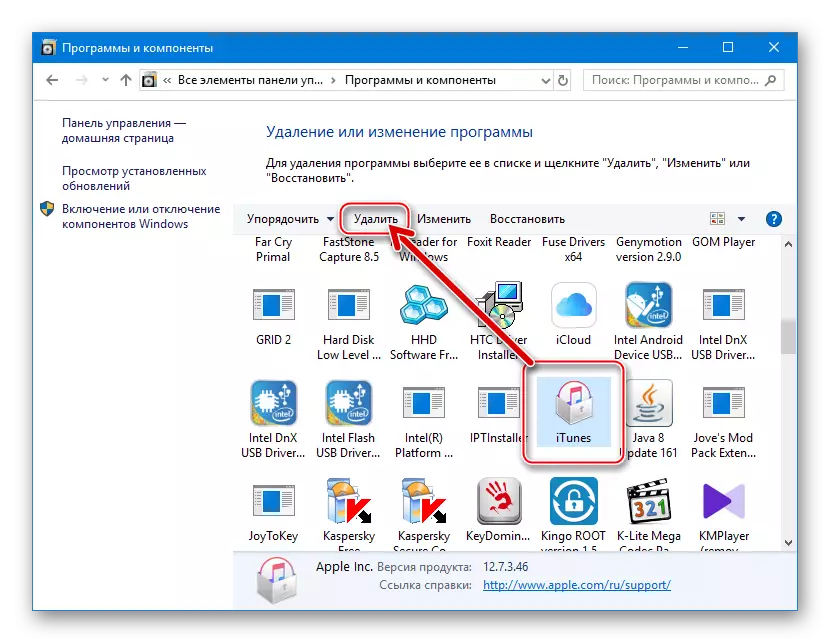
Ukuthintela iingxaki xa uqala le nkqubo, eyona nguqulelo yakudala kamva, emva kokususa i-aytys, ukongeza ikhathalogu, ibekwe endleleni:
C: \ Abasebenzisi \ umsebenzisi_Name \ umculo

- Cwangcisa i-ITUNES 12.6.3, ukwenza izindululo kwikhonkco elikhoyo ngezantsi kwenqaku elingezantsi, kodwa njengendawo yokusasaza, sebenzisa iphakheji ayiveli kwindawo ye-Apple, kunye nekhonkco elikhutshelweyo apha ngasentla kwinkcazo yalo myalelo.
Funda ngakumbi: Ungayifaka njani i-iTunes kwikhompyuter

Kubalulekile! Ngexesha lofakelo lwe-ITYUNS, inguqulelo efunekayo ukufaka i-viber kwinguqulelo ye-iPhone kwifestile yesibini yofakelo, qiniseka ukuba isuse ngokuzenzekelayo i-ITUS ".
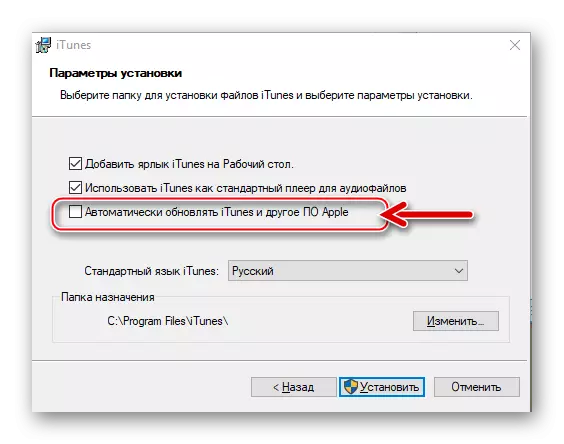
- Emva kokugqitywa kofakelo, ukuqalisa i-Ayyunss 12.6.3.
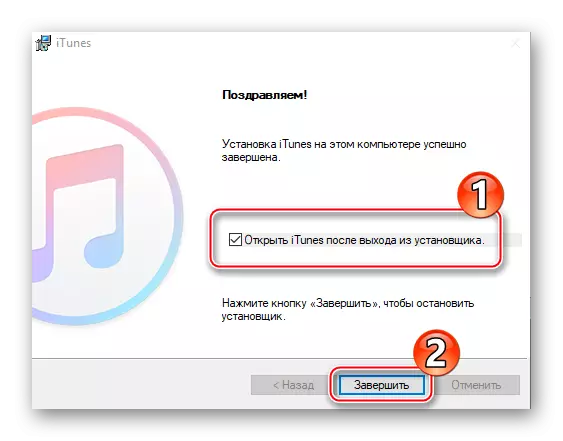
- Fowunela uluhlu lweendlela zokucofa kwimouse kwimenyu yokwahlulahlula iboniswe kwinkqubo.

Khetha "Hlela Imenyu".

Okulandelayo, setha itsheki kwibhokisi yokujonga kufutshane ne "Program" into evula uluhlu kwaye ucofe u "Gqibezela".
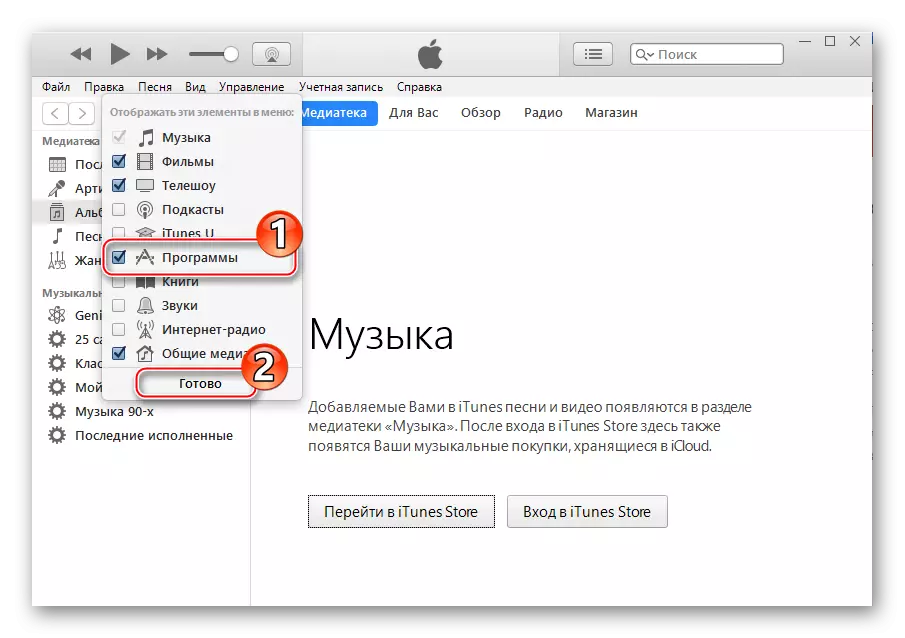
- Khetha "Iinkqubo" kuluhlu lwezinto ezikhoyo kwi-AYCYS, cofa "kwiinkqubo ze-iPhone", kwaye emva koko ucofe iqhosha elithi "Appstore".

- Ngenisa umbuzo "we-viber" kwicandelo lokukhangela, ke chaza i "Viber Varsiedia Marl." Amaxabiso kuluhlu lweziphumo.
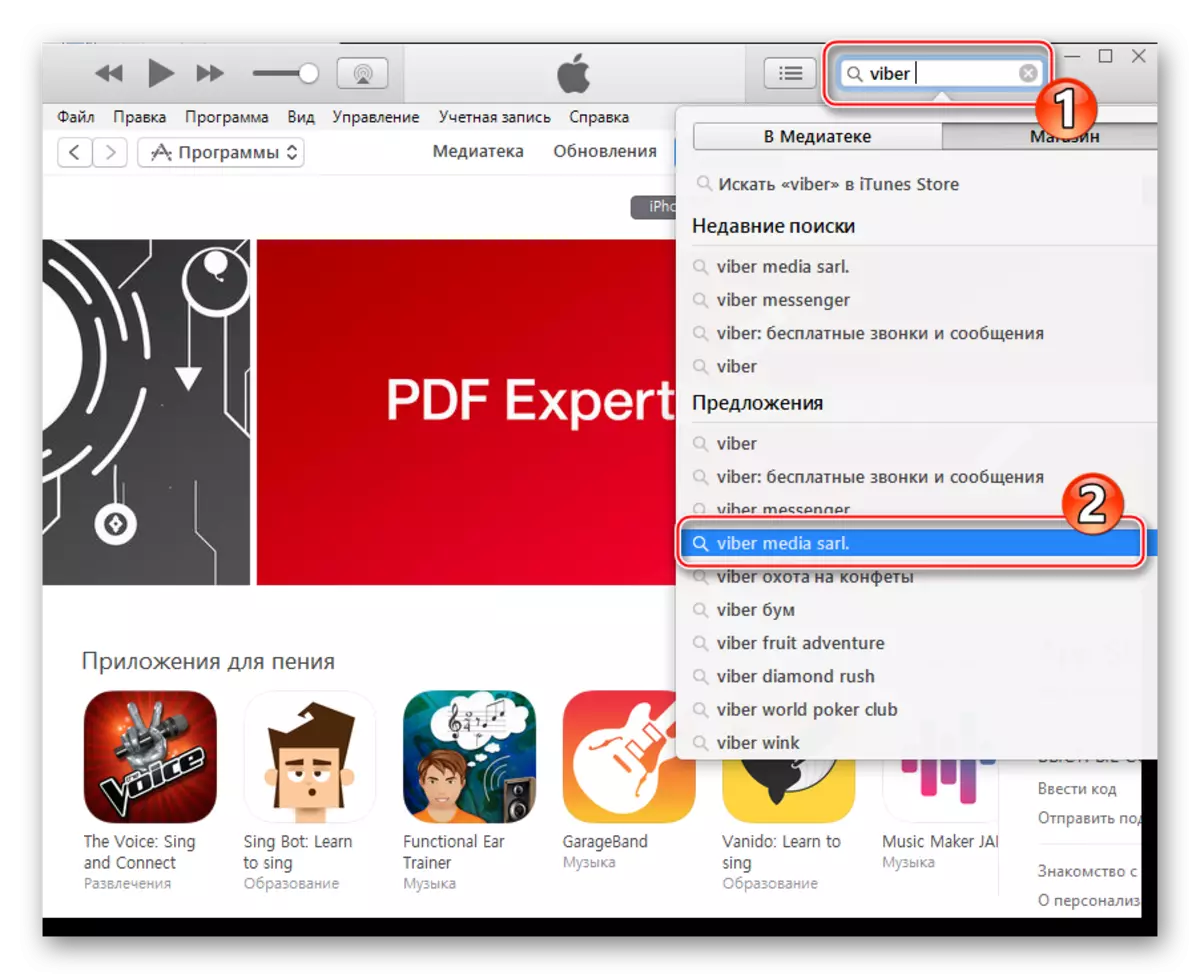
Cofa kwigama le-viber messenger isicelo.

- Kwiphepha labathengi besithunywa se-iPhone kwi-appstore, cofa "Khuphela".

- Ngena kwi-aycuns stor,
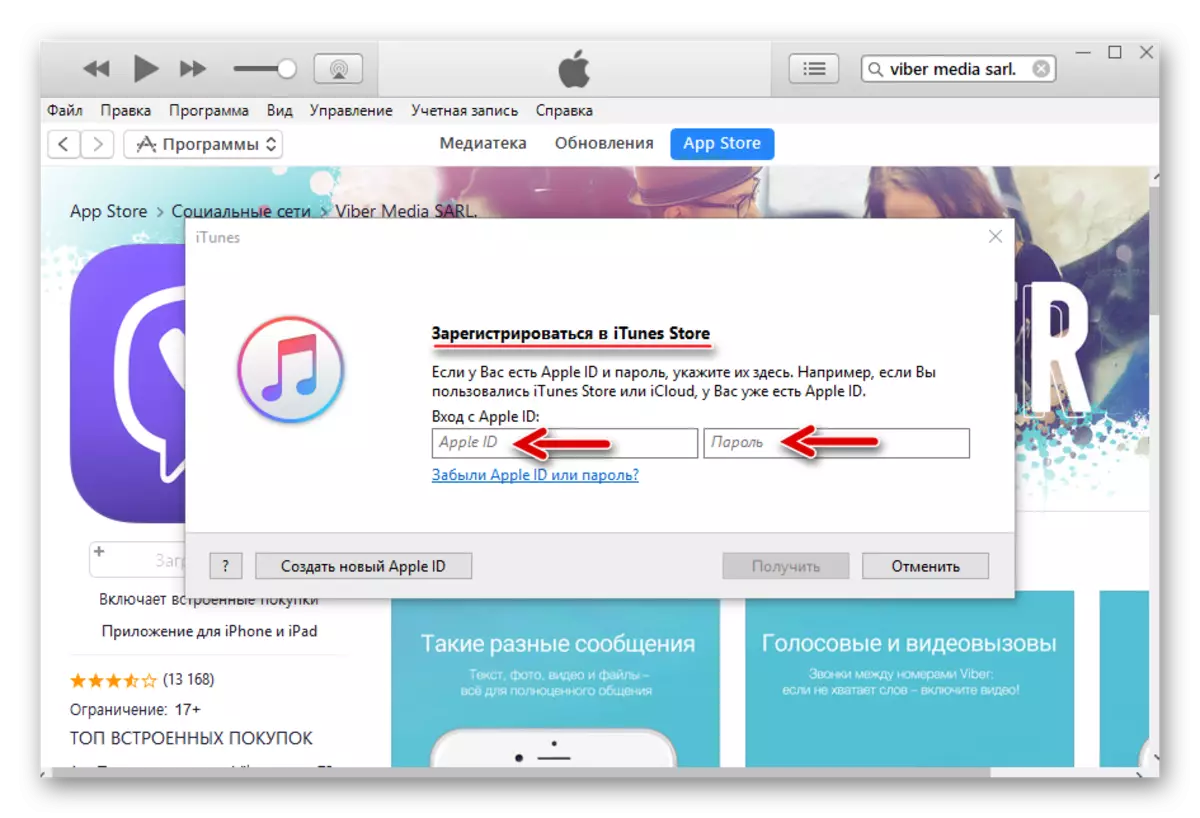
Ukungena kwi-appid yakho kunye ne-password, kwaye emva koko ucofe "Fumana" kwifestile yobhaliso.
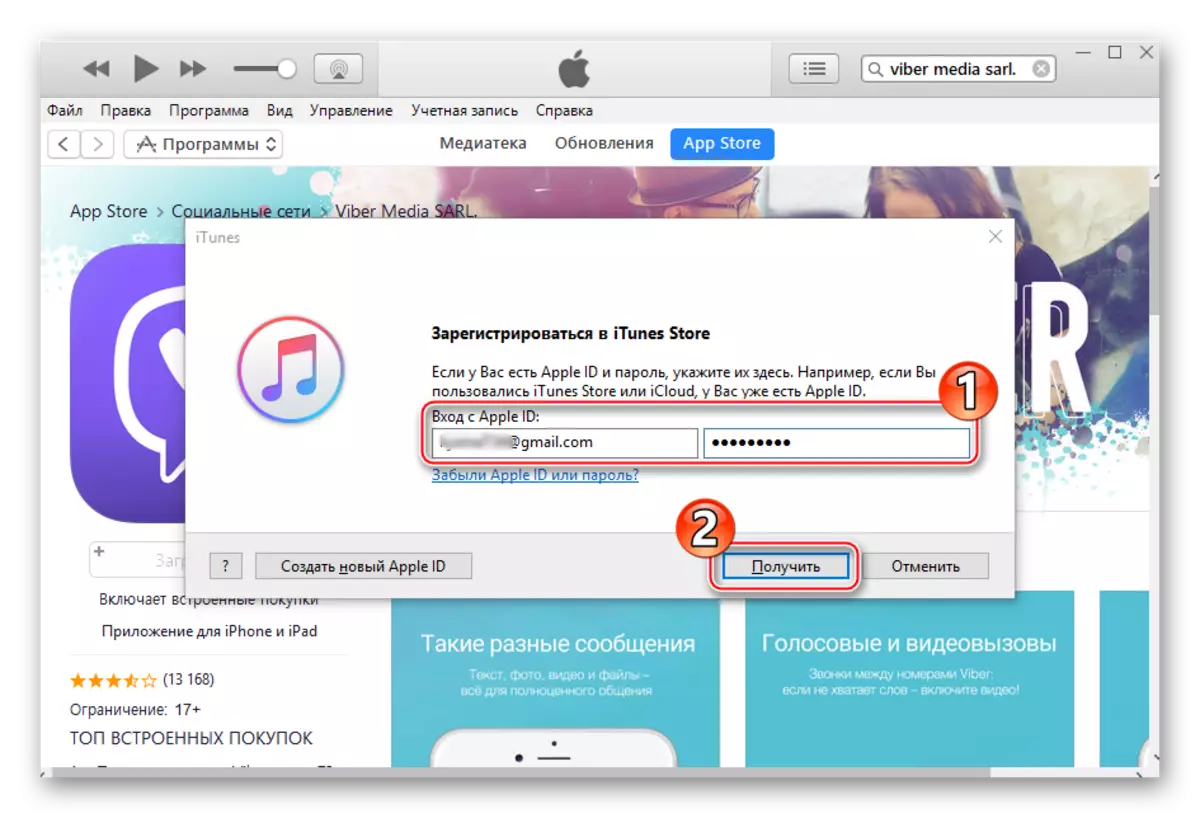
Ukongeza. Abasebenzisi bezixhobo ezinenguqulelo ye-AYOs (ngezantsi kwe-9.0)
Kubanini, umzekelo, i-iPhone 4 ukubaleka i-IOS 7.1.2, indlela echazwe apha ngasentla yokufaka i-Weber yenye yezicelo ezimbalwa ukufumana isicelo esinqwenelekayo kwisixhobo. Kodwa kuyimfuneko ukwenza into eyahlukileyo ngaphandle kokucetyiswa ngentla.
- Landela imiyalelo yokufaka i-Weble kwi-IYCUNS kwiSiqendu 1 kumhlathi 12 kubandakanya.
- Ngenisa iVenkile ye App kwi-smartphone kwaye uye kwi "uhlaziyo".
- Okulandelayo kufuneka ukhethe "ukuthenga". Uluhlu oluqukethe zonke izicelo ezakhe zafakwa kwi-iPhone usebenzisa i-aytyuns okanye i-App Stor kwi-smartphone uqobo.
- Thepha "i-viber" njengesiphumo sokuba isaziso siya kwaziswa ngenxa yokuba singenakwenzeka kwinguqulelo engxamisekileyo yesicelo kwinguqulo efunyenweyo ye-iOS.
- Qinisekisa umnqweno wokukhuphela inguqulelo ye-weber. Emva koko, iya kuvela i-iPhone, nangona ingahlaziywa, kodwa ngumthengi osebenzayo.

Indlela 2: Ittools
Abasebenzisi be-iPhone abathanda ukulawula ngokupheleleyo inkqubo yokufaka izicelo kwisixhobo sabo kwaye abaqhelanga ukubeka imiqobo ekufakweni kweenkqubo ezintsha zeenkqubo ezisemthethweni , unokusebenzisa ukufaka i-weber kwiifayile ze-iPhone * .ipa..
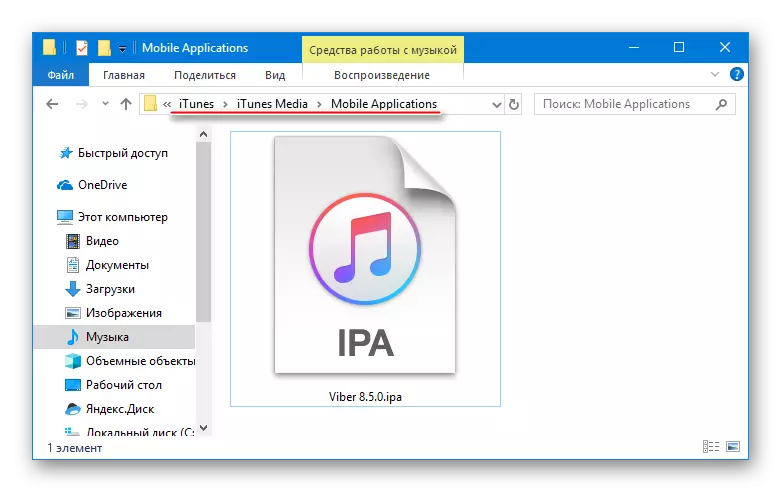
Iifayile ze-IPA zigcinwa kwiVenkile ye-Stor App, ekhutshelweyo Sebenzisa i-iTunes kwaye igcinwe endleleni:
C: \ Abasebenzisi \ Umsebenzisi_Name \ umculo \ iTunes \ ITUES \ ITUES \ ITUS \ Izicelo zeSoftware.
Kwixa elizayo, * iiphakheji, kwaye i-vibe yona ifakwe kwi-iPhone ngoncedo lwezixhobo ezenziwe ngabaphuhlisi bombutho wesithathu. Enye yezona zesoftware edumileyo ingekhoyo yokusebenza nezixhobo ze-Apple, kubandakanya ufakelo lwezicelo kunye ne-PCS yiyools.

- Khuphela kwaye ufake i-aituls kwikhompyuter yakho.
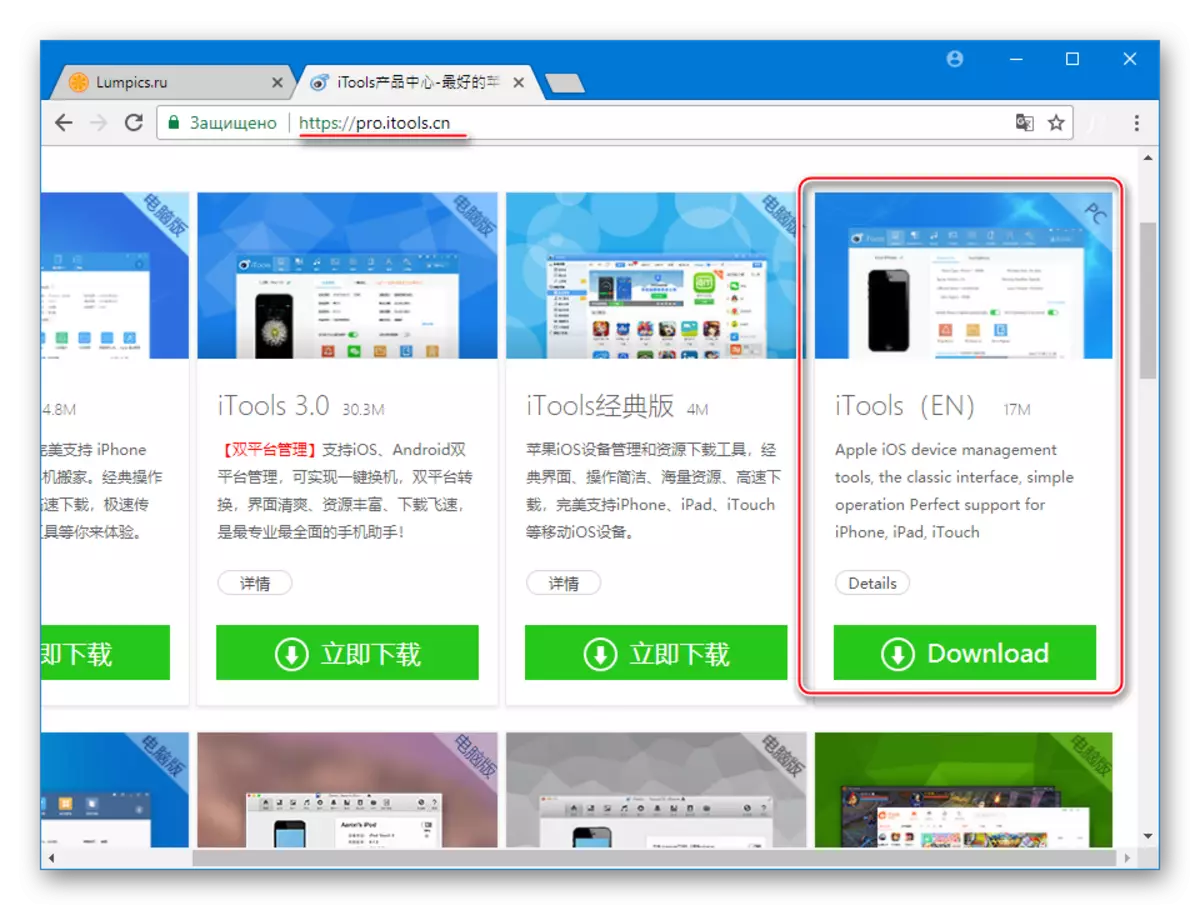
Imiyalelo yokufakelwa inokufunyanwa kwimpahla apho ukusebenza kweendlela kunye neenzuzo kuchazwe.
ISIFUNDO: INDLELA YOKUSETYENZISWA KWENKQUBO YOKUGQIBELA
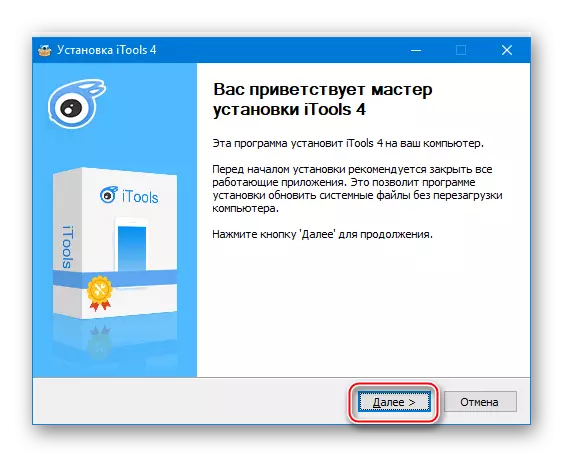
- Sebenzisa i-Itools isicelo
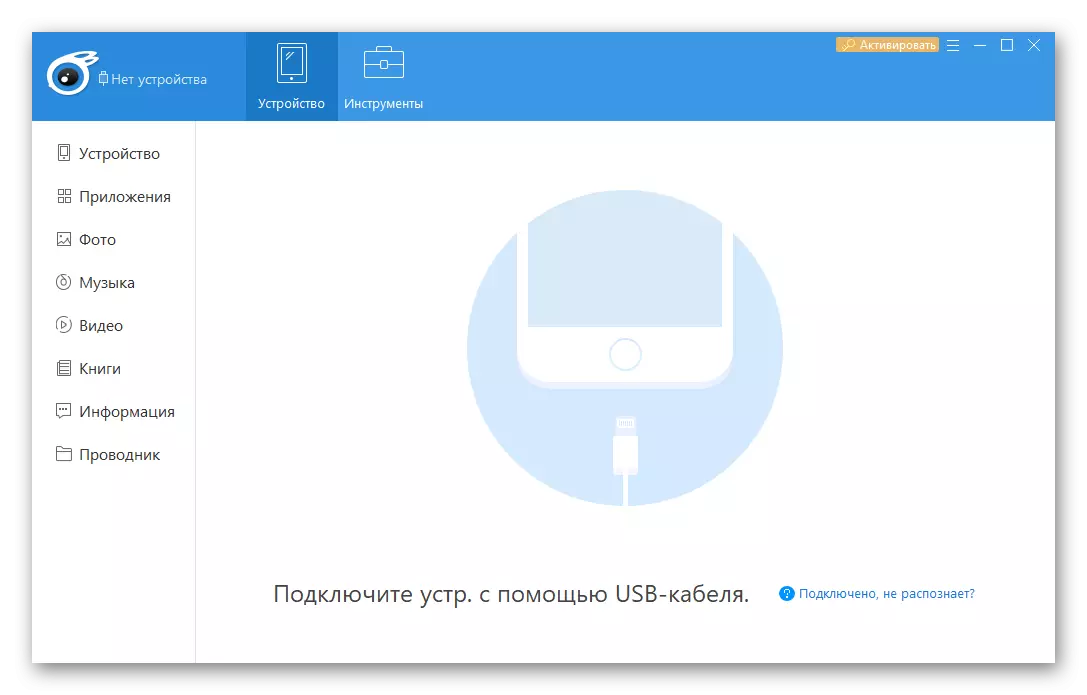
Kwaye iplagi i-iPhone kwizibuko lekhompyuter.
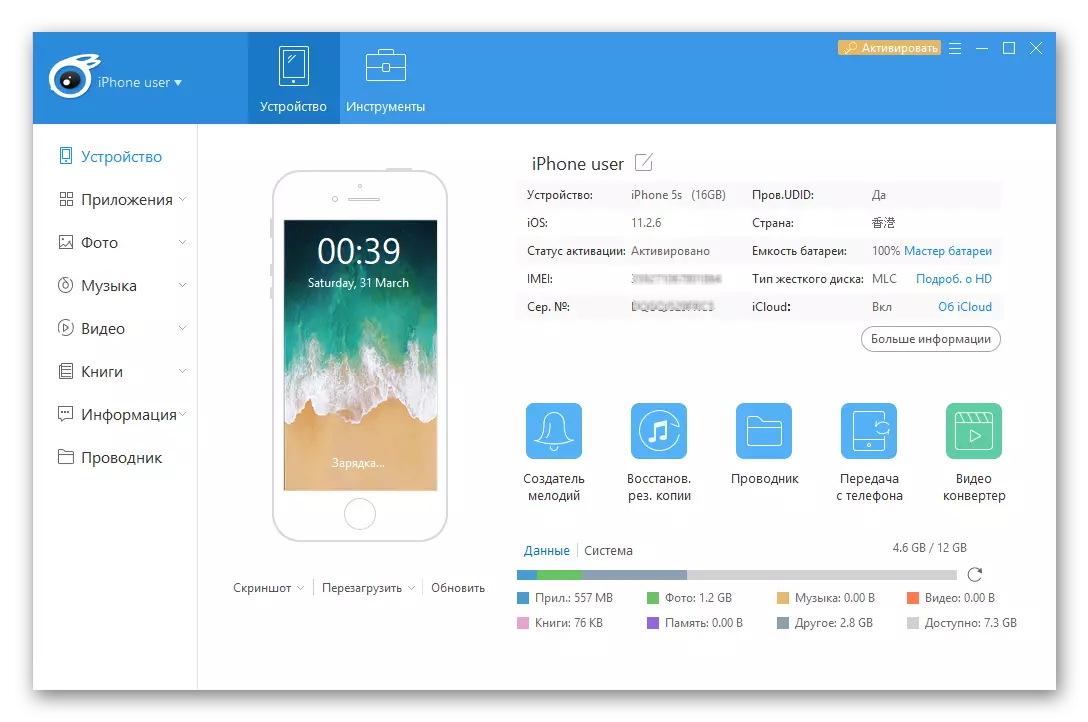
- Yiya kwi "Izicelo" ngokunqakraza kwinto yegama elifanayo kwimenyu kwifestile yasekhohlo ye-ITools yeWindows.
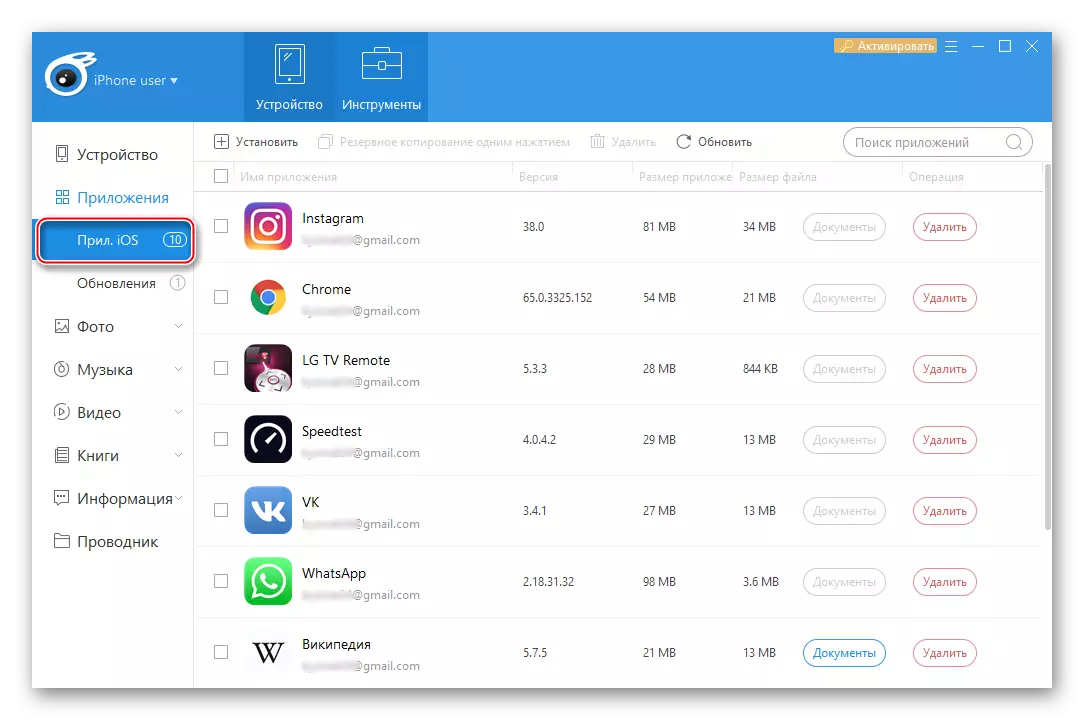
- Fowunela umsebenzi "Faka" ngokunqakraza "+" kufutshane neencwadi zokubonisana ngaphezulu kwefestile. "" Ehlolisile ", chonga indlela yendawo yefayile ye-VIBER, chaza iphakheji ngesicelo kwaye ucofe uvuliwe.

- Lindela ukugqibezela ukhuphelo kwinkqubo, jonga kwaye ungavumeli indawo yokugcina icetywe yiItulas equkethe isoftware yokufaka kwisixhobo.

- Emva kwexesha elithile, i-viber iya kufakwa kwi-iPhone ngaphandle kokungenelela komsebenzisi kwaye iya kuthatha indawo yayo kuluhlu lwezicelo ezifakiweyo eziboniswe kwiTools.

- Vula i-iPhone Screen, qiniseka ukuba i-viber icon phakathi kwezinye izixhobo zesoftware iyafumaneka. Sebenzisa umthunywa kwaye usebenze iakhawunti kwinkonzo.
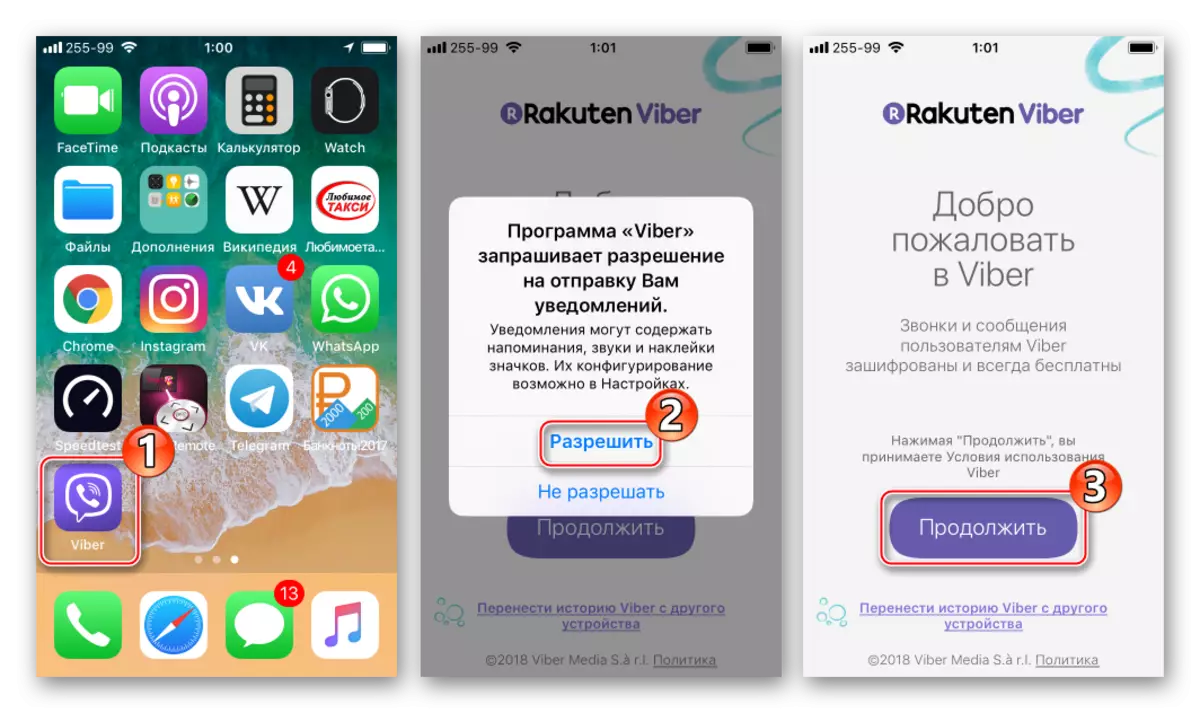
- I-Viber kwi-iPhone ilungele ukusebenzisa!

Indlela 3: Ivenkile yeWindows
Iindlela ezichazwe apha ngasentla zokufaka i-viber kwi-iPhone zisebenza kakhulu kwaye zahlukile kwiimeko ezithile, kodwa akunakwenzeka ukuba uzibize ezona zilula. Kubanini be-iPhone epheleleyo ye-iPhone, ukusebenza ngokusebenzayo i-IOS 9.0 kwaye ngaphezulu, esona sisombululo siza kusetyenziswa kwendlela esemthethweni yokufaka i-Weber ecetywayo kwi-Apple ecetywayo, efakwe ngaphambili kuzo zonke iifowni ze-smartfoni.

- Vula i-App Stor, ucofe i icon yenkonzo kwiscreen iphone.
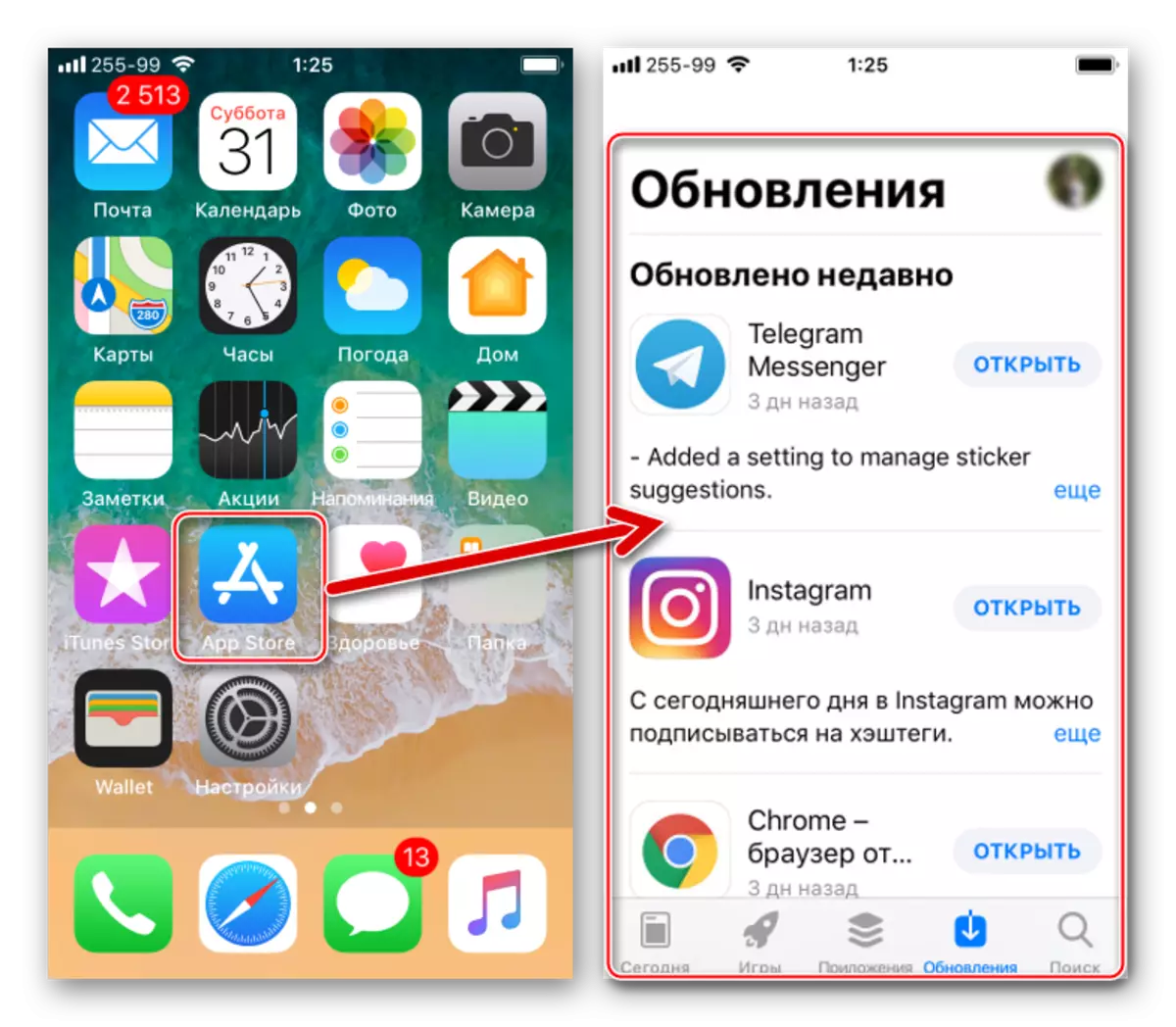
- Cofa "Khangela" kwaye ufake isicelo "i-viber" endle ukufumana iphepha lesicelo se-messenger. Iziphumo zokuqala zesiphumo kwaye yinjongo - cofa kuyo.
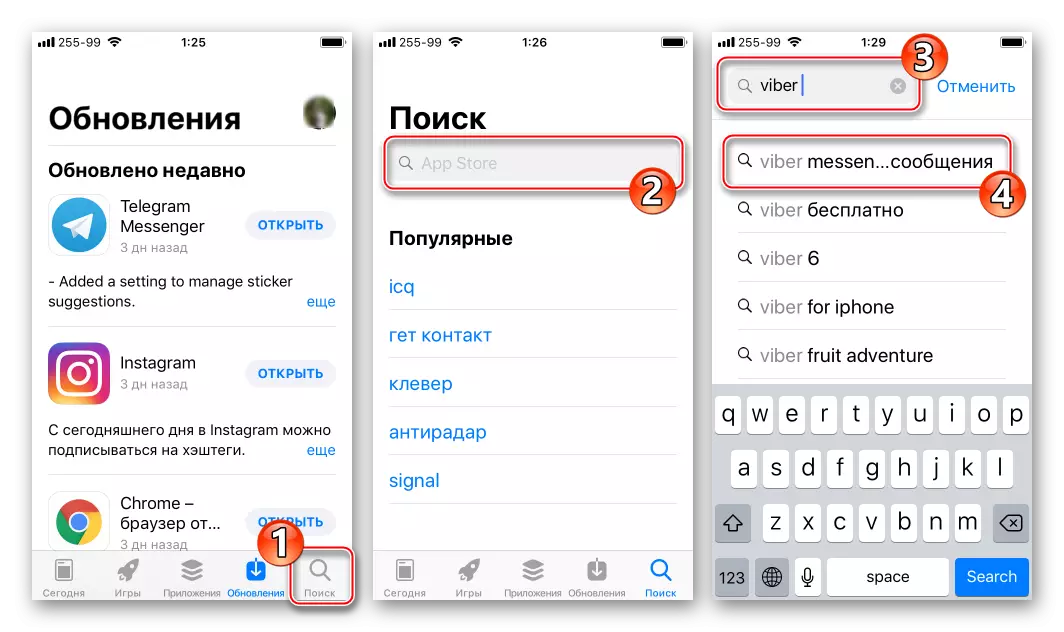
- Thepha i "Viber" icon ukuya kwisikrini ngolwazi oluneenkcukacha oluneenkcukacha.

- Chukumisa umfanekiso welifu kunye ne-utylo olwala kwaye ulindele ukuba zikhuphele izinto zokukhuphela. Emva kokulayisha ifayile efunekayo, ufakelo oluzenzekelayo lwe-wireletic luya kuqala, olugqitywe ngembonakalo yeqhosha "evulekileyo".
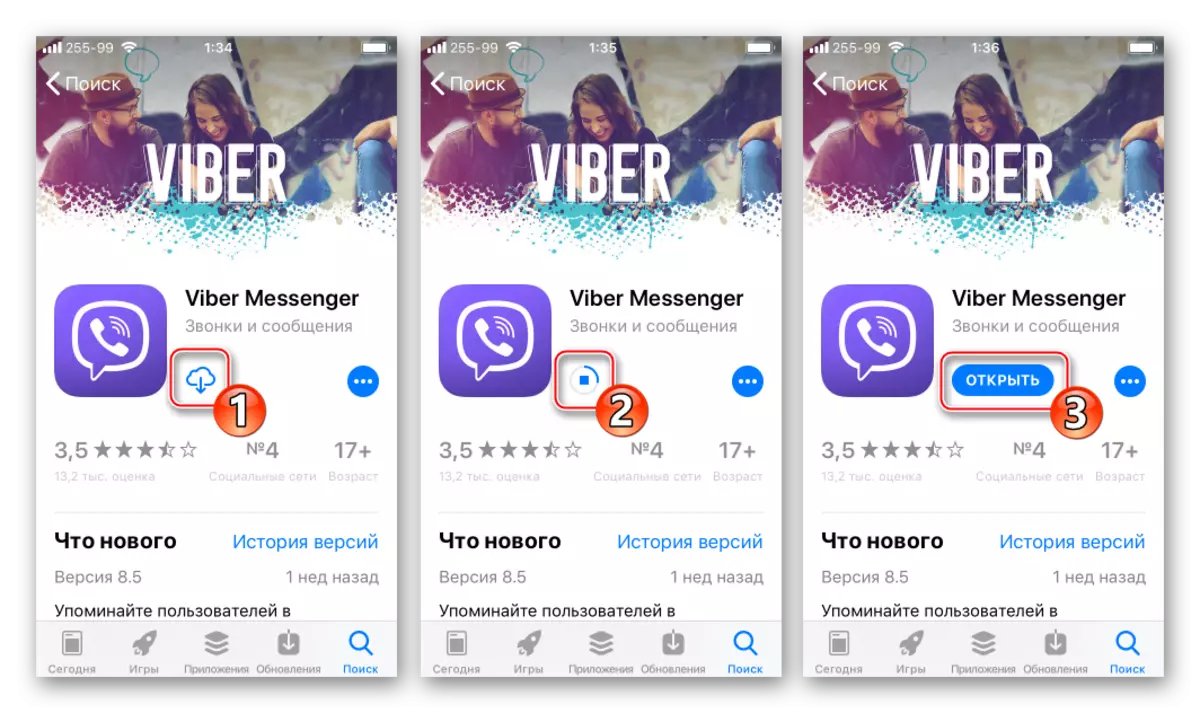
- Kule, ukufaka isicelo se-viber se-IOS kugqityiwe. Vula isicelo, i-ID isebenze.
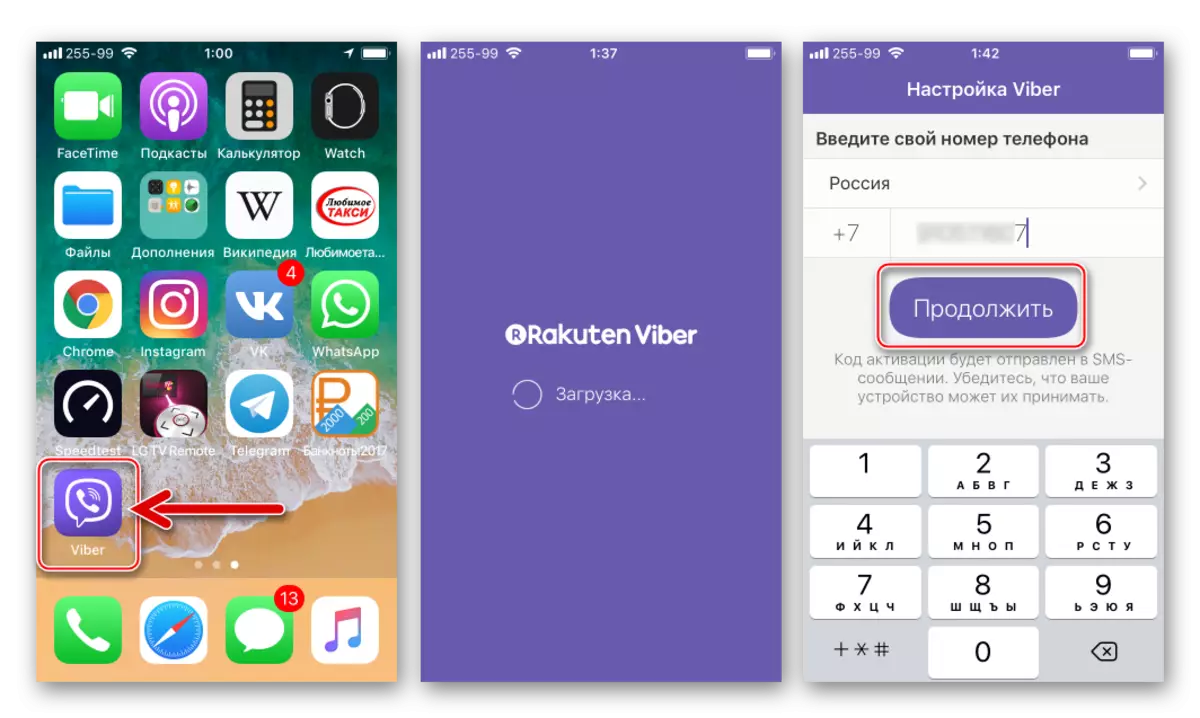
Unokuqhubeka nokutshintsha / ukufumana ulwazi ngenye yezona nkonzo zidumileyo!

Ke, iifowuni ze-Apple zinokuba lula kwaye kulula ukuzibandakanya nabathathi-nxaxheba kwinkqubo yanamhlanje neyamhlanje yokwabelana ngolwazi lwe-viber viber. Kwiimeko ezininzi, ufakelo lweSicelo se-IOS Messenger I-ANSERNARS AMANQAKU AKUKHO NJENGOKO kwaye le nkqubo ithatha imizuzu embalwa kuphela.
